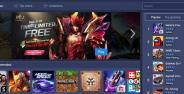Emulator Android PC terbaik tentunya bisa menjadi pilihan, buat kamu yang mungkin lebih tertarik main game Android di PC atau laptop nih, geng.
Bukan hanya karena layar yang lebih besar, penggunaan device eksternal seperti keyboard atau mouse gaming pada laptop pun mungkin dianggap lebih asyik untuk memainkan game-game tertentu seperti misalnya PUBG Mobile.
Untungnya, hal ini bukan lagi sekadar angan belaka karena kamu bisa mewujudkannya dengan bantuan aplikasi emulator yang akan Jaka bahas kali ini.
Nah, buat kamu yang ingin memainkan game-game mobile di PC, berikut adalah beberapa rekomendasi emulator terbaik Android ringan di 2021 untuk PC atau laptop.
Apa Itu Emulator Android?
Sebelum bahas lebih lanjut, sudah tahukah kamu apa itu emulator Android? Emulator adalah sebuah program yang membuat pengguna komputer bisa menggunakan sistem operasi lain di komputer tersebut.
Mudahnya, emulator Android adalah program yang memungkinkan kamu untuk menggunakan sistem operasi Android di laptop atau PC kamu.
Contoh beberapa emulator Android PC yang populer, antara lain BlueStacks dan Nox App Player.
Selain emulator Android PC, masih banyak emulator lain yang memungkinkan kamu untuk menjalankan program dari satu sistem operasi ke sistem operasi lain.
Sebagai contoh, kamu bisa memainkan game-game PS2 favorit kamu di HP Android dengan menggunakan emulator PS2 terbaik, geng.
Nah, kalau kamu sudah tidak sabar untuk download emulator Android 2021, kamu bisa langsung simak rekomendasi aplikasinya di bawah ini!
1. AMIDuOS
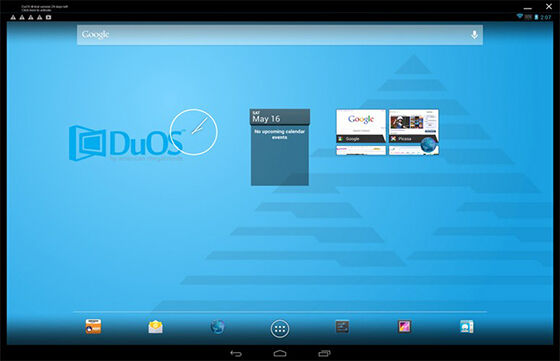
AMIDuOS adalah emulator Android ringan terbaik yang dapat bekerja dengan baik untuk segala kebutuhan, mulai dari developer dan game. Kamu bisa mengunduh dan menikmatinya gratis selama 30 hari.
Selanjutnya, bakal ada 2 opsi, yakni Android versi Jelly Bean seharga US$10 (sekitar Rp 140 ribuan) atau Lollipop seharga US$15 (sekitar Rp 200 ribuan).
AMIDuOS menyediakan fitur dan dukungan yang lengkap bagi user dan developer aplikasi Android. Kamu bisa mencoba emulator ini secara gratis selama 30 hari, lho.
Kelebihan:
- Bekerja di Windows 7/8/10
- Fitur dan dukungan lengkap
- Dukungan user dan developer
Kekurangan:
- Hanya tersedia versi Jellybean dan Lollipop
- Opsi berbayar dengan free trial 30 hari
| Spesifikasi Minimum | AMIDuOS |
|---|---|
| OS | 64-bit Windows 7/8/10 or Linux / BSD |
| CPU | A modern 64-bit capable processor 32-bit processors are not supported |
| GPU | OpenGL 4.3 compatible or greater |
| RAM | 4GB of memory at minimum |
| Memory | 10GB |
Download AMIDuOS via tautan di bawah ini:
>>>Download AMIDuOS di sini<<<
2. Android Studio
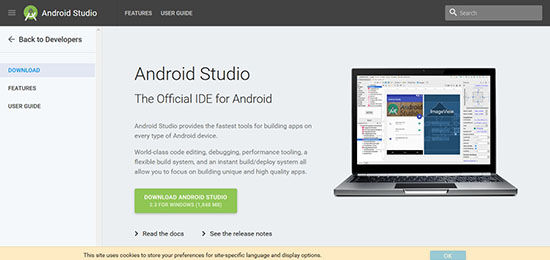
Android Studio sangat disarankan untuk kamu yang bekerja sebagai seorang developer. Mendapatkan lisensi langsung dari Google, emulator ini sangat disarankan untuk menguji aplikasi dan game.
Tapi ingat, Android Studio bukanlah pilihan terbaik buat kamu yang menggunakannya untuk sosial media atau game saja.
Pasalnya, kamu membutuhkan kemampuan coding yang baik sekelas programmer untuk dapat menjalankan emulator ini. Sayang banget, kan, kalau cuma dipakai nge-game?
Kelebihan:
- Diperuntukkan bagi para developer
- Leluasa dalam mengatur pemrograman
- Dukungan sepenuhnya dari Google
Kekurangan:
- Perlu keahlian coding khusus
| Spesifikasi Minimum | Android Studio |
|---|---|
| OS | Microsoft Windows 7/8/10 (64-bit) |
| CPU | A modern 64-bit capable processor 32-bit processors are not supported |
| GPU | - |
| RAM | 4 GB |
| Memory | 2GB |
Download Android Studio via tautan di bawah ini:
>>>Download Android studio via situs resmi di sini<<<
3. Andy
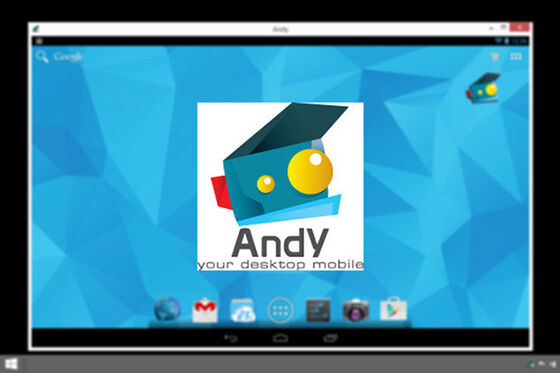
Andy merupakan salah satu emulator Android PC terbaik dengan fitur yang dapat kamu nikmati secara gratis sepenuhnya.
Emulator ini bakal menawarkan kamu keleluasaan dalam mengeksplorasi berbagai fitur Android di PC, mulai dari aplikasi, game, launcher, bahkan instalasi akses root sekalipun.
Nggak cuma di sistem operasi Windows saja, geng. Kamu juga bisa menggunakan Andy di sistem operasi MacOS. Selain gratis, emulator ini juga fleksibel banget, deh.
Kelebihan:
- Dukungan Windows dan Mac
- User interface layaknya tampilan Android
- Fitur lengkap dan gratis sepenuhnya
Kekurangan: -
| Spesifikasi Minimum | Andy |
|---|---|
| OS | Windows 7/8.1 ke atas or Ubuntu 14.04+ or Mac OSX 10.8+ |
| CPU | Intel/AMD Dual core processor |
| GPU | OpenGL 2.1 ke atas |
| RAM | 1GB RAM/3GB RAM (recommended) |
| Memory | 10GB |
Download Andy via tautan di bawah ini:
>>>Download Andy via situs resmi di sini<<<
4. GameLoop
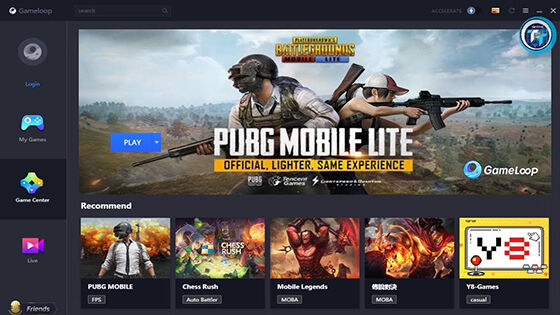
GameLoop merupakan update terbaru dari Tencent Gaming Buddy yang amat terkenal di kalangan gamer PUBG Mobile karena dukungan langsung dari developer.
Bukan hanya untuk PUBG Mobile, GameLoop juga mendukung game lain seperti Arena of Valor, Honkai Impact, dan masih banyak lagi.
Secara tampilan, emulator Android laptop ini memang dikhususkan untuk main game saja. Jadi, buat kamu yang mau bermain medsos, mending coba emulator yang lain saja, geng.
Kelebihan:
- Mendukung banyak game Android
- Dukungan dari developer
- Performa yang kencang
Kekurangan:
- Dikhususkan untuk memainkan game saja
| Spesifikasi Minimum | GameLoop |
|---|---|
| OS | Windows 7/8/8.1/10 (32-bit/64-bit) |
| CPU | Intel/AMD Dual core processor |
| GPU | OpenGL 3.0 ke atas |
| RAM | 3GB RAM/8GB RAM (recommended) |
| Memory | 6GB |
Download GameLoop / Tencent Gaming Buddy via tautan di bawah ini:
>>>Download GameLoop via situs resmi di sini<<<
5. BlueStacks 4
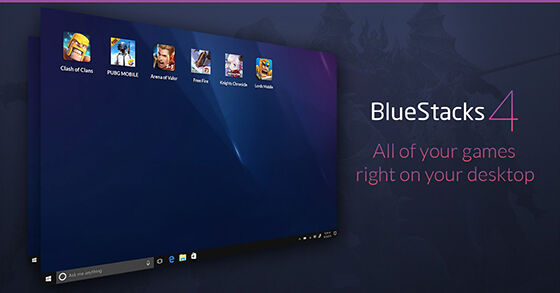
Bluestacks sudah jadi emulator Android terbaik 2021 yang umum digunakan. Untuk menggunakan Bluestacks secara lancar, setidaknya kamu butuh spesifikasi PC dengan RAM minimal 2GB.
BlueStacks 4 sendiri mendapatkan dukungan penuh dari BlueStacks Gaming Platform yang memberikan performa lebih baik dan lebih cepat untuk menunjang pengalaman gaming, loh.
Bluestacks terbaru memiliki performa lebih cepat, stabil, dan dilengkapi beberapa fitur seperti pengaturan lokasi.
Kelebihan:
- Dukungan berbagai aplikasi dan game
- Update berkala
- Berjalan di komputer spek terbatas
Kekurangan:
- Agak lag terutama pada VGA yang kurang memadai
| Spesifikasi Minimum | BlueStacks 4 |
|---|---|
| OS | Windows 7 ke atas |
| CPU | Intel/AMD processor |
| GPU | OpenGL 3.0 ke atas |
| RAM | 2GB RAM |
| Memory | 5GB |
Download BlueStacks via tautan di bawah ini:
>>>Download BlueStacks 4 64-bit via situs resmi di sini<<<
>>>Download BlueStacks 4 32-bit via situs resmi di sini<<<
6. Genymotion
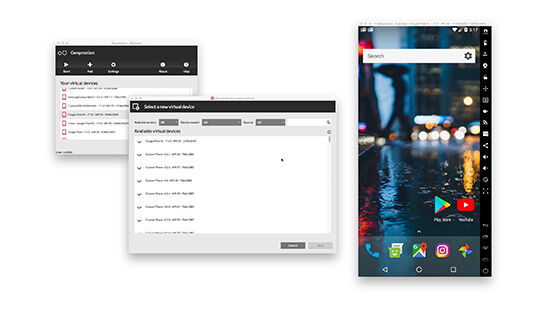
Genymotion memberikan kemudahan bagi developer Android untuk menguji aplikasi atau game dengan beberapa perangkat sekaligus.
Oleh karena itu, emulator ini membutuhkan keahlian coding khusus. Kalau cuma untuk nge-game atau main medsos saja, rasanya sayang banget, geng.
Sejauh ini, Genymotion bisa menjalankan emulator smartphone seperti Nexus One dengan Android 4.2 atau Nexus 6 dengan Android 6.0.
Kelebihan:
- Diperuntukkan bagi para developer
- Update berkala
- Basis Android 8.0 Oreo sudah tersedia
Kekurangan:
- Perlu keahlian coding khusus
- Layanan free trial dengan opsi berbayar per tahun
| Spesifikasi Minimum | Genymotion |
|---|---|
| OS | Windows 7/8/8.1/10 (32-bit/64-bit) |
| CPU | Intel/AMD 64-bit processor |
| GPU | OpenGL 2.0 ke atas |
| RAM | 2GB RAM |
| Memory | 2GB |
Download Genymotion via tautan di bawah ini:
>>>Download Genymotion (tanpa Virtual Box) via situs resmi di sini<<<
>>>Download Genymotion (dengan Virtual Box) via situs resmi di sini<<<
7. KOPlayer
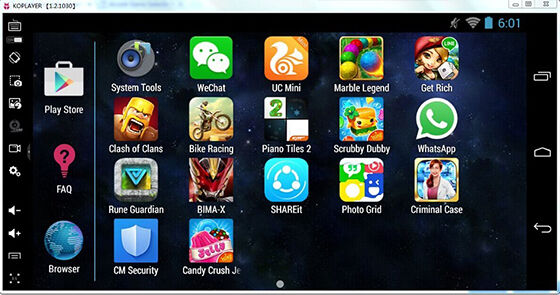
KOPlayer adalah salah satu pemain baru dalam dunia emulator aplikasi mobile untuk PC. Buat kamu para gamer mobile di PC, KOPlayer bisa jadi salah satu pilihan.
Emulator ini tentu bisa menjalankan aplikasi Android di PC dan bisa mengubah keyboard menjadi controller untuk beberapa game Android.
Proses instal dan penggunaannya sangat mudah, walau masih terdapat beberapa bug. Namun, secara keseluruhan, emulator satu ini enak banget untuk dipakai main game Android.
Kelebihan:
- Diperuntukkan untuk kalangan gamer
- Dukungan untuk prosesor berbasis Intel dan AMD
- Pengaturan mouse dan keyboard lengkap untuk gaming
Kekurangan:
- Masih terdapat banyak bug
| Spesifikasi Minimum | KOPlayer |
|---|---|
| OS | Windows 7. Windows 8.1, Windows 10, OSX-10.8+ |
| CPU | Dual-core AMD atau Intel CPU |
| GPU | OpenGL 2.1 ke atas |
| RAM | 2GB RAM/4GB RAM (recommended) |
| Memory | 10GB |
Download KoPlayer via tautan di bawah ini:
>>>Download KOPlayer via situs resmi di sini<<<
8. Manymo
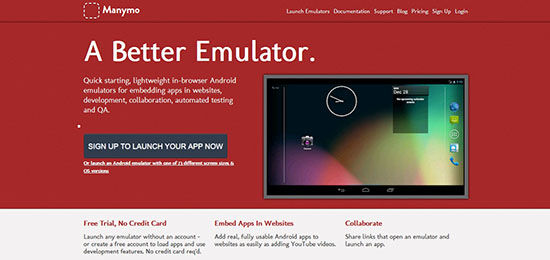
Manymo bisa jadi salah satu pilihan yang menarik. Manymo tidak mengharuskan kamu mengunduh karena emulator ini bisa digunakan langsung secara online.
Kamu nggak membutuhkan ruangan penyimpanan untuk meng-install emulator untuk PC ini. Kamu cukup buka emulator ini melalui browser.
Sayangnya, Manymo menawarkan opsi pembayaran yang cukup mahal untuk para pengguna personal.
Kelebihan:
- Digunakan secara online lewat browser
- Tidak menghabiskan ruang penyimpanan PC
Kekurangan:
- Opsi pembayaran terlalu mahal
| Spesifikasi Minimum | Manymo |
|---|---|
| OS | Windows 7. Windows 8.1, Windows 10, OSX-10.8+ |
| CPU | AMD-vt or Intel VT-x capable CPU |
| GPU | OpenGL ES 2.0 Graphic Card |
| RAM | 1GB RAM |
| Memory | Up to 20GB Free Disk Space |
Download Manymo via tautan di bawah ini:
Emulator Android Terbaik Lainnya...
9. MEmu
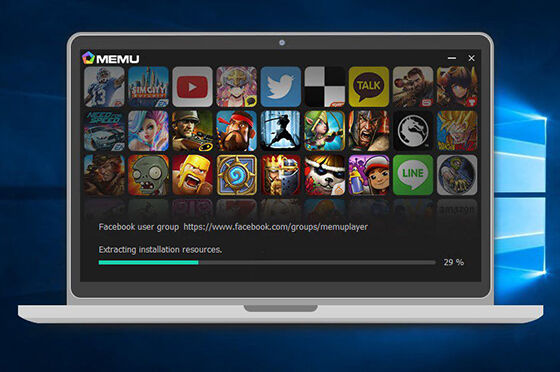
MEmu adalah salah satu emulator aplikasi mobile yang sudah mendukung berbagai versi Android, mulai dari Jelly Bean, Kit Kat, dan lainnya.
Salah satu fitur besarnya adalah dukungan pada chipset Intel maupun AMD. Untuk penggunaan normal, MEmu sangat lancar dalam menjalankan kebanyakan aplikasi Android di PC.
Nggak cuma fleksibel, MEmu emulator juga nggak membutuhkan PC dengan spek tinggi alias sangat ringan dan cepat digunakan. Main game pakai MEmu dijamin makin asyik, deh!
Kelebihan:
- Dukungan prosesor Intel dan AMD
- Kemampuan bermain game Android
- Ringan dan lancar
Kekurangan: -
| Spesifikasi Minimum | MEmu |
|---|---|
| OS | Windows 7/8/8.1/10 (32-bit/64-bit) |
| CPU | Intel/AMD 64-bit processor |
| GPU | OpenGL 2.0 ke atas |
| RAM | 2GB RAM |
| Memory | 2GB |
Download MEmu via tautan di bawah ini:
>>>Download MEmu via situs resmi di sini<<<
10. Nox
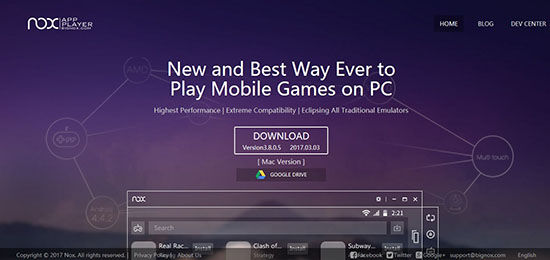
Selain BlueStacks, salah satu emulator Android PC lainnya yang paling populer di kalangan gamer adalah Nox. Dengan Nox, kamu bisa main game Mobile Legends di PC, lho!
Salah satu emulator Android ringan ini menawarkan segudang fitur, terutama yang cukup membantu dalam bermain game HP di PC.
Dengan Nox, kamu bisa bermain game menggunakan keyboard dan mouse, bahkan joystick jika kamu punya. Wajib coba, nih!
Kelebihan:
- Lancar dalam bermain game
- Kompatibiltas untuk Windows dan Mac
- Dukungan kontrol gamepad
Kekurangan: -
| Spesifikasi Minimum | Nox |
|---|---|
| OS | Windows 7/8/8.1/10 (32-bit/64-bit) |
| CPU | Intel/AMD Dual core processor |
| GPU | OpenGL 2.0 ke atas |
| RAM | 1.5GB RAM/4GB RAM (recommended) |
| Memory | 1.5GB |
Download Nox via tautan di bawah ini:
>>>Download Nox via situs resmi di sini<<<
11. XePlayer
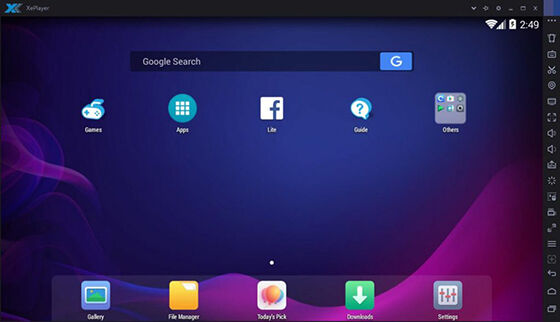
Selain NoxPlayer, kamu juga memiliki pilihan lain untuk bermain game Android di PC atau laptop dengan XePlayer.
Kalau kamu suka dengan Nox Android Emulator, mungkin kamu juga bakal suka dengan XePlayer. Pasalnya, kedua emulator tersebut memiliki performa yang hampir sama.
XePlayer mendukung hingga jutaan game untuk dimainkan menggunakan mekanisme keyboard dan mouse. Emulator ini juga mendukung sistem operasi Windows XP, 7, 8 hingga 10.
Kelebihan:
- Dukungan sistem operasi Windows XP hingga 10
- Performa mirip Nox Player
- Kompatibel dengan hampir semua aplikasi dan game
Kekurangan:
- Butuh spesifikasi tinggi untuk performa terbaik
| Spesifikasi Minimum | XePlayer |
|---|---|
| OS | Windows Xp/Windows Vista/Windows 7 SP1/Windows 8.1/Windows 10 |
| CPU | Intel or AMD CPU (with Virtualization Technology support preferred) |
| GPU | OpenGL 2.0+ support |
| RAM | 1GB |
| Memory | 2GB |
Download XePlayer via tautan di bawah ini:
>>>Download XePlayer via situs resmi di sini<<<
12. Remix OS Player
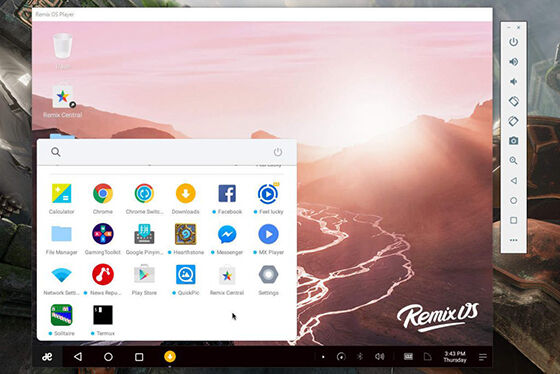
Berikutnya ada Remix OS Player yang merupakan emulator aplikasi mobile yang dikembangkan oleh Jide. Remix merupakan pemain baru dalam dunia emulator Android ringan untuk PC.
Sejauh ini hanya Remix OS Player yang mendukung Android hingga versi Marshmallow. Proses instalasinya pun cukup mudah.
Namun sayang, aplikasi ini tidak mendukung CPU berbasis AMD. Kalau kamu pakai AMD, kamu bisa coba emulator lain, geng.
Kelebihan:
- Optimasi untuk bermain game Android
- Mapping untuk tombol keyboard dan mouse
Kekurangan:
- Masih berbasis Android Marshmallow
- Tidak support prosesor AMD
| Spesifikasi Minimum | Remix OS Player |
|---|---|
| OS | Windows 7 (64-bit) or newer |
| CPU | Core i3 (Recommend Core i5 or Core i7) / No support for AMD Chipsets |
| GPU | - |
| RAM | 4GB RAM |
| Memory | 8GB Storage (Recommend 16GB) |
Download Remix OS Player via tautan di bawah ini:
>>>Download Remix OS Player di sini<<<
13. Windroye
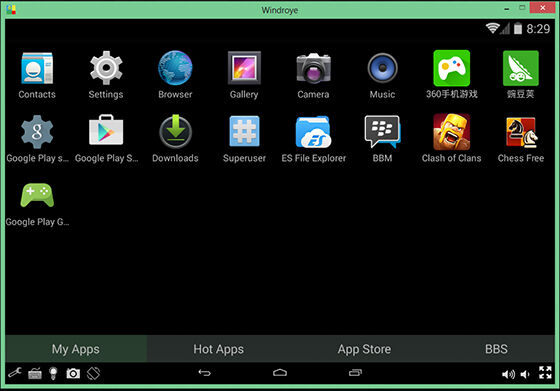
Sebagai salah satu emulator Android ringan untuk PC dan yang paling tua, Windroye punya tampilan yang cukup sederhana.
Emulator terbaik yang paling ringan ini dapat diunduh secara gratis dengan proses install cukup mudah. Windroye juga sangat cocok digunakan buat kamu yang punya spesifikasi PC terbatas.
Windroye cocok banget buat kamu yang nggak suka ribet. Kamu nggak perlu mengatur emulator ini macam-macam untuk dapat menjalankan aplikasi yang kamu inginkan.
Kelebihan:
- Ringan digunakan di PC spesifikasi terbatas
- Fitur sederhana
Kekurangan:
- Sudah terlalu jadul
| Spesifikasi Minimum | Windroye |
|---|---|
| OS | Windows Vista or later |
| CPU | AMD or Intel Dual-Core CPU that supports Virtualization Technology (AMD-vt or Intel VT-x) |
| GPU | OpenGL ES 2.0 Capable Video Card |
| RAM | 512 MB RAM |
| Memory | 273 MB free space on disk |
Download Windroye via tautan di bawah ini:
>>>Download Windroye di sini<<<
14. Genymotion Cloud

Genymotion Cloud merupakan varian lain dari aplikasi di nomor 6 dalam daftar. Kamu nggak perlu meng-install untuk menggunakan emulator ini.
Dengan program ini, kamu bisa menggunakan emulator secara virtual. Kamu bisa memilih device yang ingin kamu simulasikan beserta sistem operasinya.
Tampilan Genymotion Cloud sangat mudah dan enak dilihat. Hanya saja, program ini membutuhkan PC dengan spesifikasi tinggi agar aplikasi berjalan mulus.
Kelebihan:
- Diperuntukkan untuk kalangan developer
- Cocok untuk bermain game dan mengetes aplikasi
- Memiliki interface yang menarik dan mudah digunakan
Kekurangan:
- Butuh PC dengan spesifikasi tinggi
| Spesifikasi Minimum | Genymotion Cloud |
|---|---|
| OS | Windows 7/8/10 (64 bit) |
| CPU | AMD or Intel Dual-Core CPU that supports Virtualization Technology (AMD-vt or Intel VT-x) |
| GPU | OpenGL 2.0 |
| RAM | 8GB RAM |
| Memory | 120MB for Genymotion Desktop + 1GB for one virtual device |
Download Genymotion Cloud via tautan di bawah ini:
>>>Akses situs resmi Genymotion Cloud di sini<<<
15. Jar of Beans
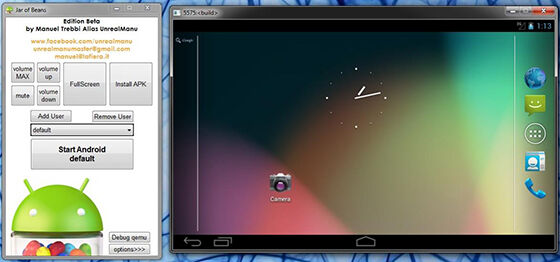
Namanya unik ya, geng? Jar of Beans adalah emulator Android paling ringan yang menggunakan Basis Android 4.1.1 Jelly Bean dan sudah mendukung Intel Hardware Accelerated Execution Manager (HAXM).
Fitur unggulan Jar of Beans adalah emulator ini berformat portable, jadi nggak memerlukan proses instalasi sama sekali, lho!
Tentu bakal memudahkan kamu yang hanya menggunakan aplikasi Android di PC sesekali waktu saja, kan? Praktis banget, deh!
Kelebihan:
- Dukungan portable tanpa perlu install
- Performa cepat
Kekurangan:
- Hanya mendukung Android 4.1.1 Jelly Bean
| Spesifikasi Minimum | Jar of Beans |
|---|---|
| OS | Most versions of Windows are supported |
| CPU | VT-x or AMD-V capable CPU |
| GPU | OpenGL 2.0 |
| RAM | 2GB RAM |
| Memory | 400MB |
Download Jar of Beans via tautan di bawah ini:
>>>Download Jar of Beans di sini<<<
16. YouWave
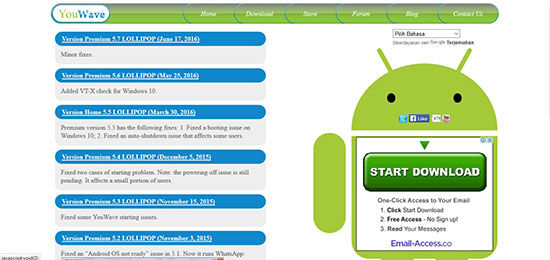
Sama seperti Windroye, YouWave juga menjadi salah satu emulator tertua. Terdapat 2 versi aplikasi yang bisa kamu gunakan.
Untuk versi gratisnya, kamu hanya akan mendapatkan versi Ice Cream Sandwich. Sementara itu untuk versi Lollipop kamu harus membayar US$29.99 (sekitar Rp400 ribuan).
Tapi, YouWave merupakan emulator Android untuk PC ringan sehingga cocok buat kamu yang mencari emulator Android untuk PC spek rendah.
Kelebihan:
- Ringan dan kompatibel di banyak PC
- Dukungan Windows XP/Vista/7/8/10
Kekurangan:
- Fitur terbatas
- Dukungan hanya sampai Android Lollipop (berbayar)
- Kemampuan gaming terbatas
| Spesifikasi Minimum | YouWave |
|---|---|
| OS | Windows XP, Vista, Windows 7/8/10 (64 bit) |
| CPU | VT-x support in CPU |
| GPU | - |
| RAM | 2GB RAM |
| Memory | 1.5GB |
Download YouWave via tautan di bawah ini:
>>>Download YouWave via situs resmi di sini<<<
17. ARChon
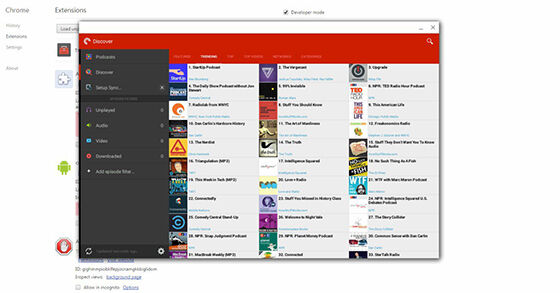
ARChon enggak seperti kebanyakan emulator terbaik lainnya. Emulator Android untuk PC terbaik ini hanya membutuhkan Google Chrome untuk menjalankan aplikasi di dalamnya.
Kelebihan dari ARChon adalah aplikasi ini nggak memakan memori yang besar di PC kamu. Meskipun demikian, proses instalasi ARChon cukup ribet bagi pemula.
ARChon sendiri kompatibel dengan Mac, Windows, dan Linux. Kamu tinggal install Google Chrome saja di OS tersebut untuk bisa meng-install ARChon.
Kelebihan:
- Dapat digunakan hanya di Google Chrome
- Kompatibel dengan Mac, Windows dan Linux
Kekurangan:
- Proses instalasi sulit
| Spesifikasi Minimum | ARChon |
|---|---|
| OS | Windows 10/8/7/Vista/XP and Mac |
| CPU | - |
| GPU | - |
| RAM | - |
| Memory | - |
Download ARChon via tautan di bawah ini:
>>>Download YouWave via situs resmi di sini<<<
18. Droid4X
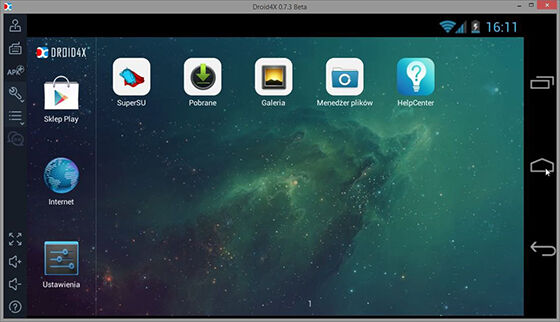
Droid4X punya keunggulan dan kekurangan tersendiri. Emulator Android terbaik untuk PC ini menawarkan tampilan yang sederhana dan bisa digunakan untuk bermain game.
Selain Windows, Droid4X juga mendukung sistem operasi MacOS. Sayangnya masih terdapat banyak bug pada Droid4X dibanding emulator ringan untuk PC lainnya.
Nggak perlu khawatir kalau kamu menggunakan Droid4X untuk bermain game. Meskipun masih banyak bug, namun performa aplikasi ini cukup mumpuni untuk bermain game.
Kelebihan:
- Ringan dan lancar
- Mendukung Windows dan Mac
- Kemampuan bermain game sederhana
Kekurangan:
- Masih terdapat banyak bug
| Spesifikasi Minimum | ARChon |
|---|---|
| OS | Windows 7/8/8.1/10 (32-bit/64-bit) |
| CPU | Intel/AMD Dual core processor |
| GPU | OpenGL 2.0 ke atas |
| RAM | 1GB RAM/4GB RAM (recommended) |
| Memory | 4GB |
Download Droid4X via tautan di bawah ini:
>>>Download Droid4X via situs resmi di sini<<<
19. LeapDroid
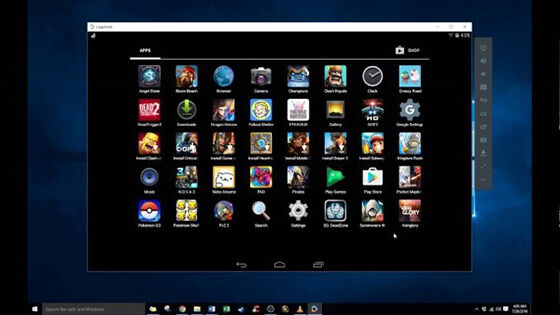
LeapDroid adalah salah satu emulator yang sempat diakuisisi oleh Google. Emulator ini membawa Android 4.4 KitKat dengan dukungan keyboard mapping untuk bermain game.
Saat pertama melakukan instalasi, kamu pun akan mendapatkan opsi mendownload game populer seperti Clash of Clans dan Pokemon GO, loh!
Nggak cuma untuk bermain game. Kamu juga bisa menjalankan aplikasi-aplikasi media sosial seperti Instagram atau Facebook dengan sangat leluasa.
Kelebihan:
- Dukungan bermain berbagai judul game
- Keyboard mapping mudah
Kekurangan:
- Dukungan hanya sampai Android KitKat
| Spesifikasi Minimum | LeapDroid |
|---|---|
| OS | Windows 7 up (32-bit/64-bit) |
| CPU | Intel/AMD dual core processor |
| GPU | OpenGL 2.0 ke atas |
| RAM | 2GB RAM |
| Memory | 2GB |
Download LeapDroid via tautan di bawah ini:
>>>Download LeapDroid via situs resmi di sini<<<
20. VirtualBox
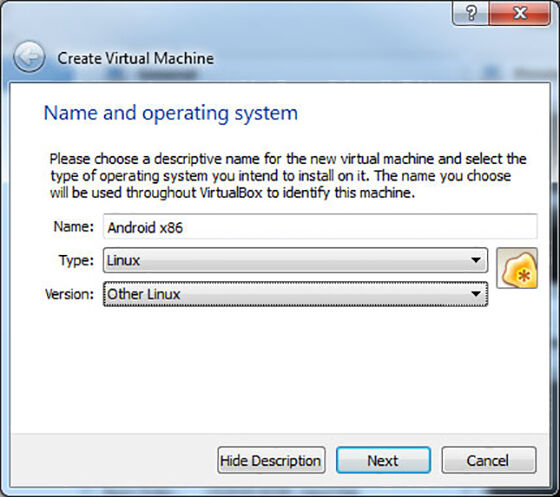
Kalau kamu merasa nggak klop dengan emulator-emulator yang Jaka rekomendasikan di atas, kamu juga bisa menciptakan emulator aplikasi mobile sendiri.
Kamu bisa membuat aplikasi emulator Android ringan-mu sendiri dengan menggunakan VirtualBox dan image dari Android-x86.org.
Emulator ini bisa kamu gunakan dengan mengikuti tutorial yang banyak beredar di internet. Selain itu, kamu juga membutuhkan kemampuan coding yang mumpuni.
Kelebihan:
- Diperuntukkan bagi kalangan developer
- Fleksibilitas untuk membuat emulator sesuai kebutuhan
Kekurangan:
- Perlu kemampuan coding
| Spesifikasi Minimum | VirtualBox |
|---|---|
| OS | Windows Vista, Windows 7 |
| CPU | Intel VT-x or AMD-V processor |
| GPU | - |
| RAM | 1GB RAM |
| Memory | - |
Download Virtual Box via tautan di bawah ini:
>>>Download Virtual Box via situs resmi di sini<<<
Cara Install Nox App Player Emulator di PC
Nah, dari sekian banyak emulator Android PC yang bisa kamu gunakan, Jaka menyarankan kamu untuk menggunakan Nox App Player, khususnya jika dipakai untuk bermain game Android di PC.
Tapi apakah kamu sudah tahu bagaimana cara install Nox App Player buat bermain Mobile Legends: Bang Bang atau PUBG Mobile? Nih, Jaka sudah ulas selengkapnya di bawah ini!
- Download dan install installer offline Nox App Player yang ukurannya sekitar 300MB. Kamu bisa dapatkan lewat tautan di bawah ini.
- Buka installer dan klik tombol Install. Jangan lupa untuk memberi tanda centang pada kolom "Saya telah membaca dan menerima Perjanjian Lisensi Nox".
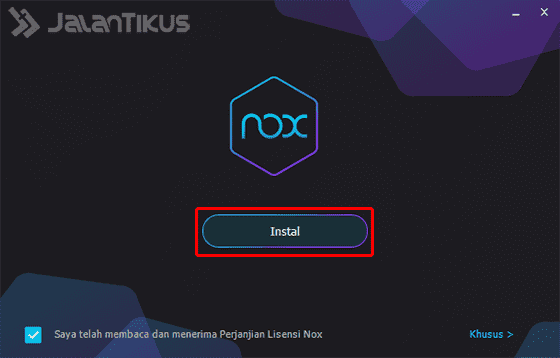
- Proses install Nox App Player akan berjalan otomatis dan kurang lebih memakan waktu sekitar 10 menit saja. Jika sudah selesai, klik tombol Mulai.
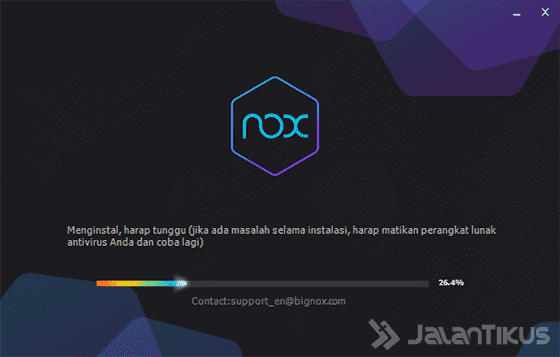
- Sebelum memakai Nox App Player, login dan daftarkan dulu akun Gmail yang digunakan untuk mengakses Google Play Store.
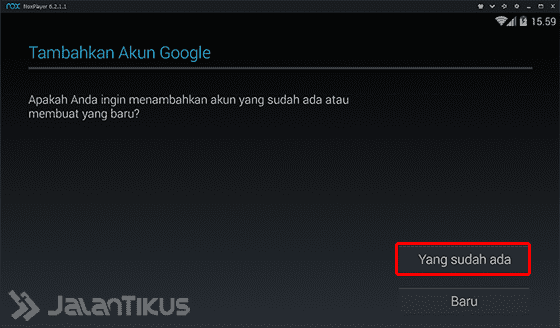
- Jika sudah memasukkan alamat email dan password Gmail, selanjutnya kamu sudah bisa menggunakan Nox App Player di PC kamu. Mudah, kan?
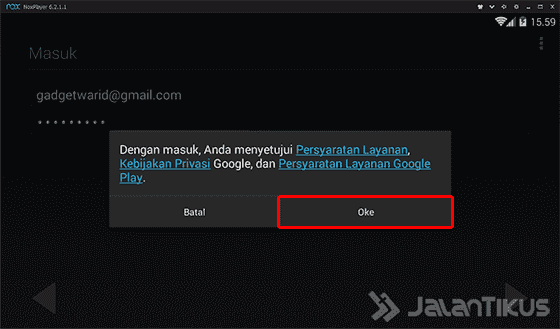
Selain dari langkah-langkah di atas, kamu pun masih perlu melakukan pengaturan agar emulator makin nyaman digunakan.
Selengkapnya kamu bisa baca pada artikel Jaka di bawah ini: Cara Install Nox Player Emulator Android di PC/Laptop Terlengkap.
Kelebihan Menggunakan Emulator Android PC

Hadirnya emulator Android di PC ataupun laptop tentu bukan tanpa tujuan. Lalu apa saja kelebihan dan keuntungan menggunakan emulator aplikasi mobile dibanding memainkannya langsung di smartphone?
Berikut beberapa manfaat yang bisa kamu rasakan jika memakai emulator Android PC atau laptop:
- Tidak perlu khawatir baterai habis, karena perangkat desktop bakal menggunakan suplai listrik terus-menerus dan nggak perlu khawatir lowbatt.
- Performa kencang dan bisa disesuaikan, apalagi jika kamu menggunakan PC atau laptop gaming yang punya performa tinggi di kelasnya.
- Layar lebih besar, dibanding smartphone atau tablet yang punya bentang layar terbatas, kamu bisa menikmati berbagai konten dengan lebih leluasa di layar PC atau laptop.
- Kontrol lebih mudah, apabila kamu menggunakan keyboard atau mouse untuk scroll layar, mengetik teks, hingga bermain game.
- Ruang penyimpanan lega, tanpa perlu khawatir kehabisan memori internal yang terbatas untuk menyimpan berbagai aplikasi dan game berukuran besar.
Akhir Kata
Nah, itulah rekomendasi emulator Android terbaik paling ringan dan cepat untuk PC atau laptop di 2021. Lancar atau tidaknya emulator tergantung pada aplikasi dan spesifikasi PC yang digunakan.
Mana emulator Android terbaik menurutmu? Jika kamu punya rekomendasi lain, jangan lupa share pada kolom komentar, ya!
Baca juga artikel seputar Emulator atau artikel menarik lainnya dari Satria Aji Purwoko.